- Outeur Abigail Brown [email protected].
- Public 2023-12-17 06:37.
- Laas verander 2025-01-24 12:00.
DoorDash is 'n gewilde kosafleweringsdiens wat kos aflewer van restaurante wat nie noodwendig in jou area bedien of aflewer nie. Die diens bring baie van die geriewe wat gewoonlik in groot kettings of gewilde plaaslike eetplekke gevind word, soos bestellingsopsporing en aanlynbetalings met fooitjies.
Hoe werk DoorDash?
DoorDash is 'n verenigde webkoppelvlak wat jou toelaat om 'n verskeidenheid spyskaartitems by plaaslike restaurante te bestel. Die maatskappy kan deur-tot-deur aflewerings maak van die meeste restaurante wat wegneemetes aanbied. Nadat jy 'n bestelling geplaas het, tel 'n "Dasher" dit op en lewer dit by jou deur af.
Hungry gebruikers kan toegang tot die diens kry deur die DoorDash-webwerf of die mobiele DoorDash-toepassing gebruik, wat beskikbaar is om vir iOS af te laai en vir Android af te laai.
-
Maak jou webblaaier oop en navigeer na DoorDash. Kies Sign Up in die regter boonste hoek van die skerm, of Sign In as jy 'n rekening het.

Image -
Voltooi die registrasievorm of koppel jou Facebook- of Google-rekening.

Image -
Daar is verskeie maniere om jou DoorDash-bestelling te begin:
- Voer 'n spesifieke kos, soort kos of restaurant se naam in die Search-balk in die regter boonste hoek in.
- Kies 'n koskategorie in die boonste horisontale spyskaart.
- Blaai af en kies Sien alles langs 'n kategorie. 'n Paar kategorieë is: Vinnigste naby jou, Nasionale Gunstelinge, Vier vakansie, Spesiale aanbiedings, en gerief en kruideniersware.
- Kies 'n restaurant wat op die skerm vertoon word.

Image -
Nadat jy 'n spesifieke kos of restaurant gekies het, word jy na die restaurant se bladsy gelei wat sy werksure, stergradering, afstand vanaf jou adres en afleweringstyd insluit.
Die restaurant se spyskaart is in kategorieë opgedeel met skakels vir maklike navigasie. Die boonste afdelings bevat die gewildste items. Blaai deur jou restaurant se spyskaart en kies die items wat jy wil bestel.

Image -
Sommige geregte sluit opsies in om jou bestelling aan te pas of spesiale instruksies by te voeg. Maak 'n keuse, kies enige byvoegings of spesiale versoeke wat jy wil hê, kies dan Voeg by mandjie.

Image -
Nadat jy alles bygevoeg het wat jy wil bestel, kies Checkout in die regterpaneel.

Image -
Jou bestellingopsomming met 'n volledige uiteensetting van jou items en die subtotaal vertoon. Jy kan die aflewering vir 'n spesifieke tyd skeduleer of die kos laat aflewer sodra dit gereed is.
Kies Krediet-/debietkaart of PayPal om betalingbesonderhede in te voer; jy kan die kaart in jou rekening stoor vir latere gebruik. As jy 'n promosiekode het, kies Voeg promosiekode by en voer die kode in.

Image - In die bestelopsomming is daar 'n spasie om 'n wenk vir jou Dasher (die afleweringspersoon) by te voeg. Maak seker dat jou afleweringsadres korrek is en kies dan Plaats bestelling.
-
Jy sal 'n skerm sien met 'n groot kaart wat jou ligging en die restaurant se ligging vertoon, plus die geskatte afleweringstyd en 'n spoorsnyer wat intyds opdateer om die bestelling se vordering te wys.

Image -
Nadat jou bestelling aangekom het, laat die voltooide bestelbladsy jou toe om die restaurant en die Dasher wat jou kos afgelewer het, te hersien.

Image - Wanneer jy gereed is om weer te bestel, meld aan by jou rekening en begin die proses oor.
Wie is Dashers?
Dashers is die kontrakwerkers wat vir DoorDash aflewer. Hulle gebruik hul voertuie om aflewerings te maak, baie soos Uber of Lyft, behalwe vir kos (soos Uber Eats). Jy kan inteken om 'n Dasher te wees op die DoorDash-webwerf. Hulle sal jou aansoek hersien, en as jy goedgekeur word, kan jy bestellings via die Dasher-program begin aanvaar.
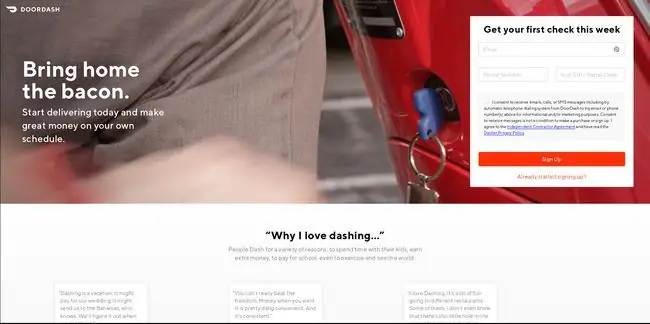
Dashers word betaal deur klantwenke en DoorDash. Om 'n Dasher te wees is 'n ordentlike by-optrede of deeltydse werk, aangesien hulle hul skedules kan stel en kan kies watter aflewerings om te aanvaar.






